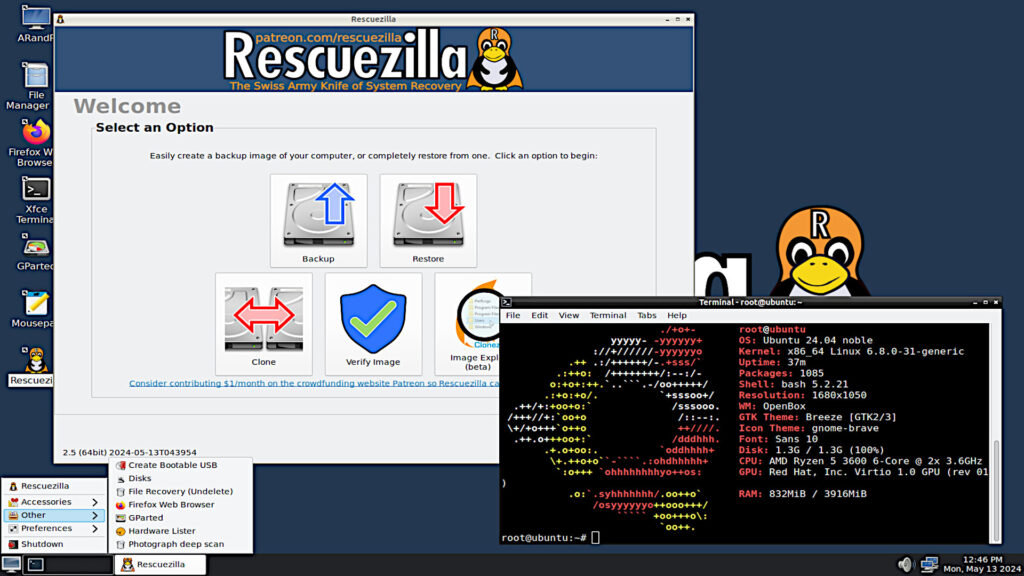Visualizzatore Foto Windows 10: come sceglierlo e configurarlo
Windows offre un visualizzatore di immagini che, fino al rilascio di Windows 10, è sempre stato un po’ scarno di funzionalità. Con gli aggiornamenti del nuovo sistema operativo, però, sono state aggiunte alcune funzioni utili, come la possibilità di modificare la foto. Tuttavia, molti utenti si lamentano della poca reattività del software, in quanto soffre spesso di rallentamenti e impuntamenti.
Per questo motivo, quindi, si è costretti a passare alla versione precedente del visualizzatore di foto o a provare dei software di terze parti. In questa guida vedremo quali sono i migliori visualizzatori di immagini e quali sono le loro funzionalità.
Indice
- Visualizzatore Foto di Windows 10
- Visualizzatore Foto di Windows 7
- IrfanView
- Fastone Image Viewer
- Come impostare il visualizzatore foto predefinito
- Altre guide interessanti
Visualizzatore Foto di Windows 10
Si tratta del nuovo visualizzatore di immagini di deafult presente in Windows 10. Se, ad esempio, effettuiamo un doppio clic su una foto, il file desiderato verrà aperto con questo software. Esso ci consente di visualizzare file JPEG e PNG e ci mette a disposizione alcune funzionalità interessanti. Possiamo tagliare e ruotare la foto, oppure regolare alcuni parametri come la luminosità, il colore e la chiarezza.
Inoltre, è presente anche una comoda funzionalità che ci consente di correggere gli occhi rossi.
Visualizzatore Foto di Windows 7
Se vogliamo ritornare ai bei vecchi tempi di Windows 7, è possibile ripristinare il Visualizzatore foto presente presente nel sistema operativo. Questa operazione è possibile solo per chi ha un computer aggiornato da una vecchia versione di Windows.
- Clicchiamo con il tasto destro sulla foto che vogliamo aprire;
- Scegliamo l’opzione Apri con;
- Clicchiamo sulla voce Scegli un’altra app;
- Selezioniamo l’opzione Visualizzatore foto di Windows;
- Spuntiamo la casella Usa sempre questa app per aprire i file;
- Infine clicchiamo su Ok.
Fatto questo, tutti i file di quel tipo verranno aperti con il visualizzatore di immagini presente in Windows 7.
Se, invece, abbiamo un PC con Windows 10 installato da zero, dovremo scaricare questo file, aprire il file attivazione.reg, acconsentire l’installazione e ripetere la procedura descritta in precedenza.
IrfanView
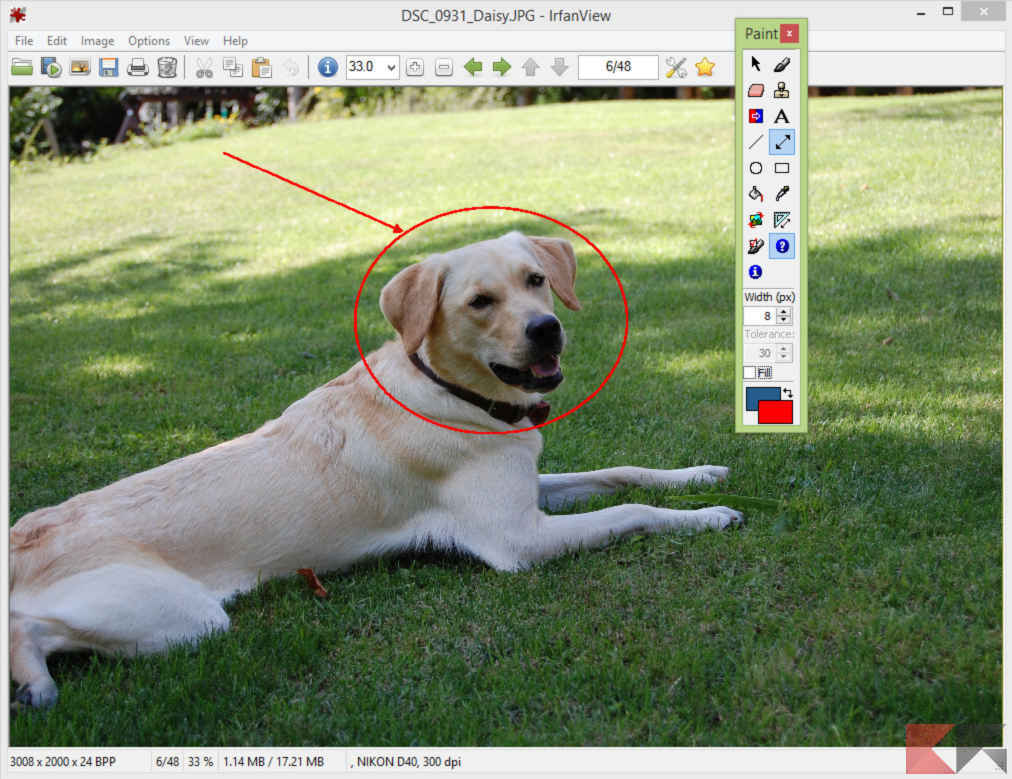
IrfanView è uno dei software dedicati alle immagini più completi e versatili. Oltre a essere un comodo visualizzatore di foto, dispone anche di una vasta gamma di funzionalità.
È possibile applicare ogni tipo di correzione sulle immagini. Inoltre, ci consente di convertire le immagini in altri formati e di applicare scritte, disegni, forme e filtri. Ovviamente, è anche possibile ritagliare l’immagine per adattarla meglio alle nostre esigenze.
Una delle funzionalità più apprezzate degli utenti è la funzione Batch. Essa ci consente di ridimensionare in blocco una serie di immagini, risparmiando tempo prezioso. Il software, inoltre, è compatibile con Windows XP, Vista, 7, 8 e 10, sia in versione 32-bit che in quella 64-bit.
Fastone Image Viewer

Non possiamo non citare Fastone Imagine Viewer, uno dei migliori software presenti attualmente in circolazione sul web. Uno dei suoi punti di forza, oltre alla leggerezza e alla velocità, è la facilità d’uso. Grazie a un’interfaccia semplice e pulita, potremo navigare tranquillamente all’interno delle varie funzionalità proposte.
Molto simile a IrfanView, questo software ci consente di visualizzare e modificare foto nella maggior parte dei formati. Esso ci permette di modificare le foto, migliorarle, applicare effetti e filtri e acquisirle dallo scanner. Una delle funzionalità più interessanti è la possibilità di creare delle presentazioni con effetti di transizione e musica.
Inoltre, grazie a questo software gratuito, è possibile visualizzare le immagini a schermo intero senza alcuna interfaccia utente. Si tratta del visualizzatore foto di Windows 10 alternativo perfetto per le nostre esigenze.
Come impostare il Visualizzatore Foto predefinito
Vediamo ora come fare a impostare un visualizzatore di foto come predefinito in Windows 10. Questa operazione ci permette di aprire con il nostro software preferito ogni tipo di file immagine, senza ripetere ogni volta la procedura descritta nel visualizzatore di foto di Windows 7.
- Apriamo le Impostazioni;
- Clicchiamo su App;
- Spostiamoci nella sezione App predefinite;
- Sotto la dicitura Visualizzatore foto clicchiamo sul software attuale;
- Infine, selezioniamo il software con il quale aprire i file immagine.
Altre guide interessanti
Di seguito vi proponiamo una serie di guide che troverete sicuramente di vostro interesse.
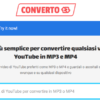


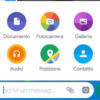




Se vuoi sostenerci, puoi farlo acquistando qualsiasi cosa dai diversi link di affiliazione che abbiamo nel nostro sito o partendo da qui oppure alcune di queste distribuzioni GNU/Linux che sono disponibili sul nostro negozio online, quelle mancanti possono essere comunque richieste, e su cui trovi anche PC, NAS e il ns ServerOne. Se ti senti generoso, puoi anche donarmi solo 1€ o più se vuoi con PayPal e aiutarmi a continuare a pubblicare più contenuti come questo. Grazie!
Hai dubbi o problemi? Ti aiutiamo noi!
Se vuoi rimanere sempre aggiornato, iscriviti al nostro canale Telegram.Se vuoi ricevere supporto per qualsiasi dubbio o problema, iscriviti alla nostra community Facebook o gruppo Telegram.
Cosa ne pensi? Fateci sapere i vostri pensieri nei commenti qui sotto.
Ti piace quello che leggi? Per favore condividilo con gli altri.